首页 > 代码库 > 借助Glances Monitor,密切关注你的系统
借助Glances Monitor,密切关注你的系统
两种方法安装 glances
通常可以有两种方法安装 glances。第一种是通过编译源代码的方式,这种方法比较复杂另外可能会遇到软件包依赖性问题。还有一种是使用特定的软件包管理工具来安装 glances,这种方法比较简单。本文使用后者,需要说明的是在 CentOS 特定的软件包管理工具来安装。glances 要首先配置 EPEL repo,然后使用 pip 工具安装 glances。
pip 软件包简介
通常 Linux 系统管理员有两种方式来安装一个 Python 的软件包:一种是通过系统的包管理工具(如 apt-get)从系统的软件仓库里安装,一种是通过 Python 自己的包管理工具(如 easy_install 或者 pip)从 Python Cheese Shop 中下载安装。笔者推荐使用 pip。pip 是一个可以代替 easy_install 的安装和管理 Python 软件包的工具,是一个安装 Python 库很方便的工具,功能类似 YUM。注意 CentOS 和 Fedora 下安装 Python-pip 后,关键字不是 pip 而是 pip-Python。
首先配置 EPEL repo
如 果既想获得 RHEL 的高质量、高性能、高可靠性,又需要方便易用(关键是免费)的软件包更新功能,那么 Fedora Project 推出的 EPEL(Extra Packages for Enterprise Linux ,http://fedoraproject.org/wiki/EPEL)正好适合你。它是由 Fedora 社区打造,为 RHEL 及衍生发行版如 CentOS、Scientific Linux 等提供高质量软件包的项目。装上了 EPEL,就像在 Fedora 上一样,可以通过 yum install package-name,随意安装软件。安装使用 EPEL 非常简单:
#wget http://ftp.riken.jp/Linux/fedora/epel/RPM-GPG-KEY-EPEL-6 #rpm --import RPM-GPG-KEY-EPEL-6 #rm -f RPM-GPG-KEY-EPEL-6 #vi /etc/yum.repos.d/epel.repo # create new [epel] name=EPEL RPM Repository for Red Hat Enterprise Linux baseurl=http://ftp.riken.jp/Linux/fedora/epel/6/$basearch/ gpgcheck=1 enabled=0
使用 pip 安装 glances
这里介绍一下安装过程:首先使用 YUM 安装 pip 工具,然后使用 pip 工具安装 glances 和用来显示系统温度的相关软件。
#yum --enablerepo=epel install Python Python-pip Python-devel gcc # pip-Python install glances
安装 lm_sensors 软件
lm_sensors 的软件可以帮助我们来监控主板、CPU 的工作电压、风扇转速、温度等数据。这些数据我们通常在主板的 BIOS 也可以看到。当我们可以在机器运行的时候通过 lm_sensors 随时来监测着 CPU 的温度变化,可以预防呵保护因为 CPU 过热而会烧掉。lm_sensors 软件监测到的数据可以被 glances 调用并且显示 。
# yum install lm_sensors # pip-Python install PySensors
这年头有没有一款工具,可以在终端里面占尽可能小的地方,为我提供关于我那台Linux/Unix服务器的尽可能多的信息,比如处理器、磁盘输入/输出、网络、nfsd、内存及更多方面的信息?
外面有好多在类似Linux或Unix的系统上运行的监控工具,它们可以提供关于你服务器的下列信息:
- 1.处理器负载
- 2.操作系统名称/内核版本
- 3.系统负载
- 4.磁盘和网络输入/输出
- 5.进程
- 6.内存使用情况
- 7.挂载点(mount point)及更多的信息。
见识一下Glances
以下内容来Glances项目的主页:
Glances是一款免费(LGPL)的跨平台、基于curses函数库的监测工具,其目的在于在尽可能小的地方,提供尽可能多的信息,理想情况下 适合于典型的80x24终端或更大尺寸的终端,以便显示额外信息。Glances可以根据终端大小,动态调整所显示的信息。它还可以在客户机/服务器模式 下使用,用于远程监测。
该实用工具是用Python编写而成的,使用psutil库从你的服务器提取统计值。
安装
你可以使用pip这个命令行工具来安装Glances。你还会找到适用于Arch Linux、Fedora/CentOS/RHEL、Debian、Ubuntu (13.04+)、FreeBSD和OSX的程序包,那样就能使用自己青睐的程序包管理器来安装它了,具体如下所示:
将Glances安装到CentOS/Fedora/RHEL/Scientific Linux上
首先,在CentOS/RHEL/SL上开启Extra Packages for Enterprise Linux(即EPEL)程序包。键入下面yum这个命令:
- # yum -y install glances
示例输出:
- yum install glances
- Loaded plugins: product-id, protectbase, rhnplugin
- This system is receiving updates from RHN Classic or RHN Satellite.
- rhel-x86_64-server-6 | 1.5 kB 00:00
- rhel-x86_64-server-optional-6 | 1.5 kB 00:00
- 0 packages excluded due to repository protections
- Setting up Install Process
- Resolving Dependencies
- --> Running transaction check
- ---> Package glances.noarch 0:1.7.1-1.el6 will be installed
- --> Processing Dependency: python-psutil >= 0.4.1 for package: glances-1.7.1-1.el6.noarch
- --> Processing Dependency: python-setuptools for package: glances-1.7.1-1.el6.noarch
- --> Running transaction check
- ---> Package python-psutil.x86_64 0:0.6.1-1.el6 will be installed
- ---> Package python-setuptools.noarch 0:0.6.10-3.el6 will be installed
- --> Finished Dependency Resolution
- Dependencies Resolved
- ==================================================================
- Package Arch Version Repository Size
- ==================================================================
- Installing:
- glances noarch 1.7.1-1.el6 epel 107 k
- Installing for dependencies:
- python-psutil x86_64 0.6.1-1.el6 epel 84 k
- python-setuptools noarch 0.6.10-3.el6 rhel-x86_64-server-6 336 k
- Transaction Summary
- ==================================================================
- Install 3 Package(s)
- Total download size: 527 k
- Installed size: 843 k
- Is this ok [y/N]: y
- Downloading Packages:
- (1/3): glances-1.7.1-1.el6.noarch.rpm | 107 kB 00:00
- (2/3): python-psutil-0.6.1-1.el6.x86_64.rpm | 84 kB 00:00
- (3/3): python-setuptools-0.6.10-3.el6.noarch.rpm | 336 kB 00:00
- ------------------------------------------------------------------
- Total 1.8 MB/s | 527 kB 00:00
- Running rpm_check_debug
- Running Transaction Test
- Transaction Test Succeeded
- Running Transaction
- Installing : python-psutil-0.6.1-1.el6.x86_64 1/3
- Installing : python-setuptools-0.6.10-3.el6.noarch 2/3
- Installing : glances-1.7.1-1.el6.noarch 3/3
- Verifying : python-setuptools-0.6.10-3.el6.noarch 1/3
- Verifying : python-psutil-0.6.1-1.el6.x86_64 2/3
- Verifying : glances-1.7.1-1.el6.noarch 3/3
- Installed:
- glances.noarch 0:1.7.1-1.el6
- Dependency Installed:
- python-psutil.x86_64 0:0.6.1-1.el6
- python-setuptools.noarch 0:0.6.10-3.el6
- Complete!
将Glances安装到Debian/Ubuntu Linux(13.04+)
键入下面这个命令:
- $ sudo apt-get install glances
我该如何使用glances?
基本的语法是:
- # glances
- # glances [options]
示例输出:
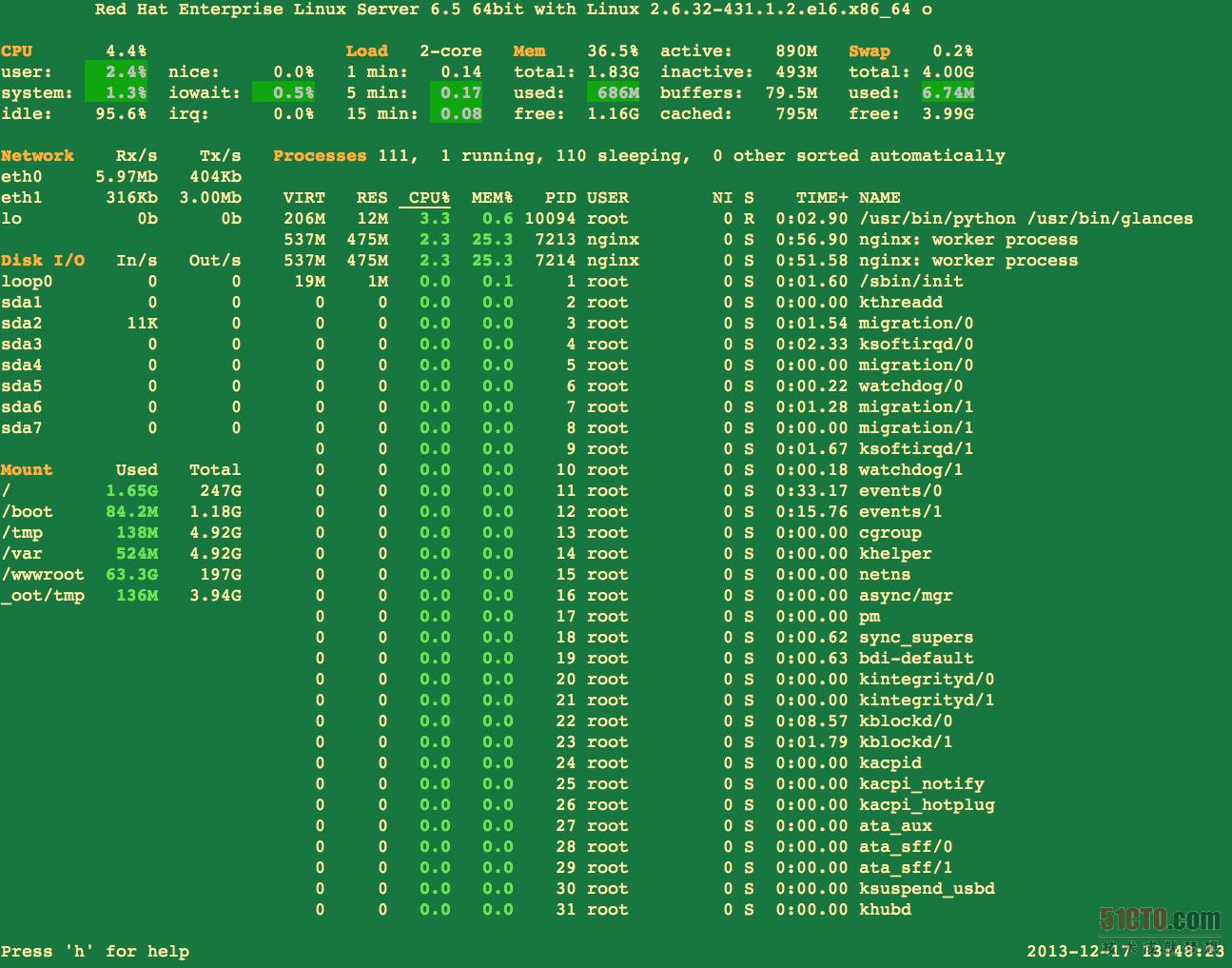
图1:Glances的实际输出结果
想退出,只要按q键(按Esc键和按Ctrl-C组合键也可以)。下面是来自基于Ubuntu的系统的另一个输出结果:
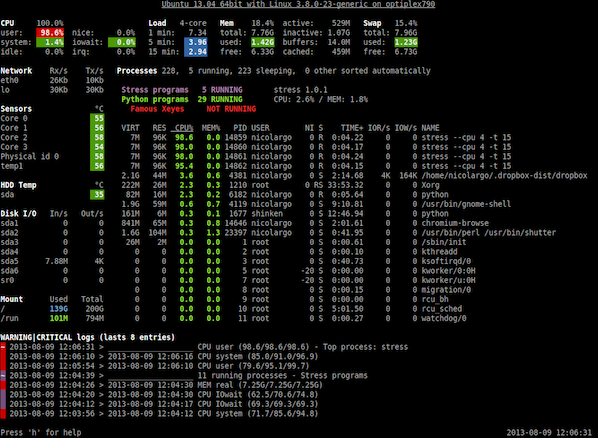
图2:Glances的实际输出结果
对输出进行微调(交互式命令)
使用下面这些热键,就可以对你的输出进行微调:
■a 自动对进程进行排序。
■c 按处理器使用百分比对进程进行排序。
■m 按内存使用百分比对进程进行排序。
■p 按名称对进程进行排序。
■i 按输入/输出速度对进程进行排序。
■d 显示/隐藏磁盘输入/输出的统计数字。
■f显示/隐藏文件系统的统计数字。
■n显示/隐藏网络的统计数字。
■s显示/隐藏传感器的统计数字。
■y显示/隐藏hddtemp的统计数字。
■l显示/隐藏日志。
■b 网络输入/输出的字节或比特。
■w 删除警告性日志。
■x 删除警告性日志和危急性日志。
■1全局处理器或单个处理器的统计数字。
■t 以合并方式查看网络输入/输出。
■u 查看累积的网络输入/输出。
我在客户机/服务器模式下如何使用Glances?
在服务器上,键入下面这个命令,就可以将服务器绑定到特定的IPv4/IPv6地址或主机名:
- # glances -B @IP|host
- # glances -B 75.126.153.206
- # glances -B www.cyberciti.biz
从你的桌面客户机(比如基于OSX/FreeBSD/Linux的系统)上,键入下面这个命令,即可通过IPv4/IPv6地址或主机名,连接至Glances服务器:
- # glances -c @IP|host
- # glances -c 75.126.153.206
- # glances -c www.cyberciti.biz
你可能需要传送-P password,以设置一个客户机/服务器密码。-s在服务器模式下运行Glances:
我如何每隔5秒刷新信息?
只要键入下面这个命令:
- # glances -t 5
